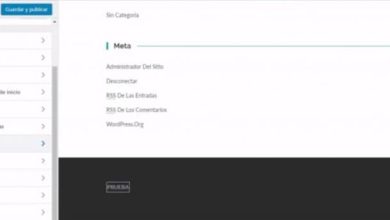Come creare o creare una mappa mentale in Word facilmente e gratuitamente
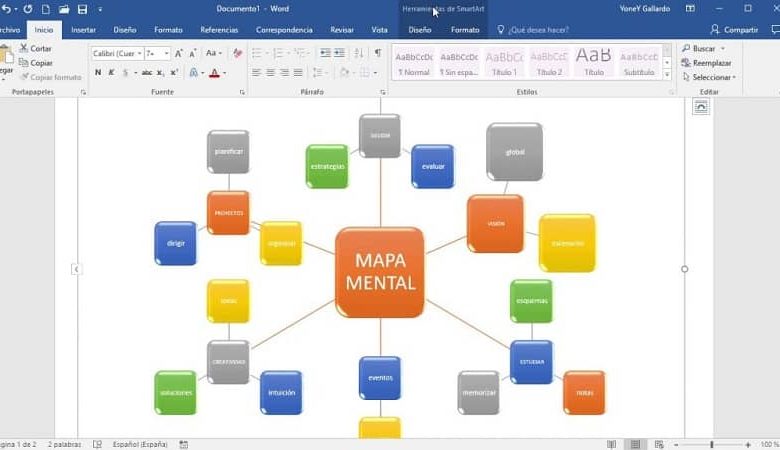
Come creare o creare una mappa mentale in Word
Potresti essere abituato a usare Word ripetutamente per scrivere documenti, ma Word non è utile solo per modificare e creare testi. Serve anche per fare una miriade di cose che sicuramente non sapevi, e tra queste c’è la creazione di mappe concettuali.
Per realizzare queste mappe concettuali avrai due semplici metodi per farle, e ti basterà avere una qualsiasi versione di Microsoft Word installata sul tuo pc oppure puoi installarla dal suo sito ufficiale.
Metodo 1: dalla sezione «Moduli» in Word
Per eseguire questo primo metodo per creare una mappa concettuale in Word, è necessario aprire un nuovo documento. Quindi, devi fare clic sulla parte che dice «Inserisci» proprio accanto alla parola «Inizia». Dopo aver cliccato lì, trova la sezione «Moduli» e fai clic su di essa.
Dopo aver fatto clic, apparirà una finestra con forme come cerchi, frecce, linee e altri simboli. Scegli una forma che preferisci e poi devi cliccare sul foglio bianco in modo che si rifletta e rimanga lì.
Dopo averlo fatto, avrai la possibilità di cambiare sia il colore di riempimento che il colore del bordo. Puoi anche regolare l’altezza e la larghezza della tua figura in base ai tuoi gusti e alle tue esigenze.
Quindi fai clic al centro per scrivere o toccare qualsiasi lettera sulla tastiera e sarà programmato per te per scrivere all’interno della forma. Lì puoi scrivere le informazioni che desideri; anche per aggiungere più punti o forme ripetere i passaggi precedenti.
Per aggiungere frecce che collegano i punti, devi solo cambiare la forma in una freccia e incollarla allo stesso modo delle forme precedenti.
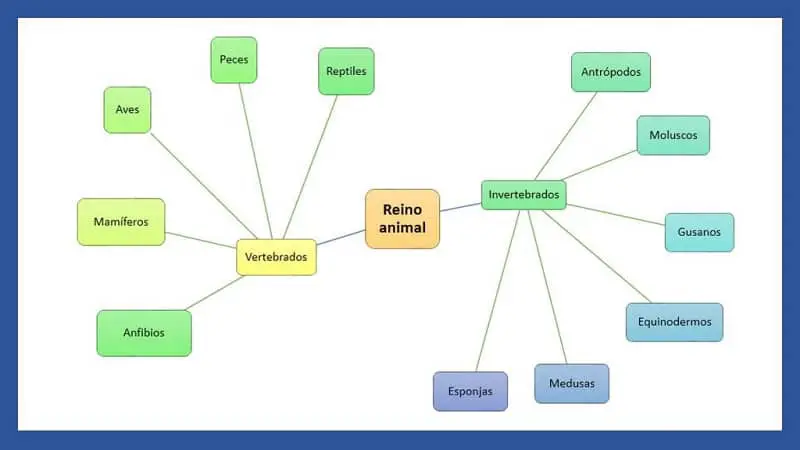
Metodo 2: utilizzo della sezione SmartArt in Word
A differenza del metodo precedente, che era un po’ più libero, dato che potevi scegliere tu stesso le forme per la mappa concettuale, con la sezione “SmartArt” avrai una serie di grafici prestabiliti, utili per comunicare le informazioni in modo molto visivo.
Per accedere a questa sezione, allo stesso modo devi andare su un nuovo documento di Word, quindi andare su «Inserisci» e proprio accanto alla sezione «Moduli», c’è l’opzione per «SmartArt».
Fare clic su tale opzione e una finestra pop-up dovrebbe aprirsi immediatamente in cui apparirà una serie di opzioni sul lato sinistro. Tra queste opzioni ce ne sono alcune che sicuramente si adattano alle tue esigenze e ai tuoi gusti.
Ad esempio, in una di queste opzioni, intitolata «Ciclo», vedrai diverse opzioni che sicuramente amerai. Oppure fai clic su «Tutti» per visualizzare tutte le diverse opzioni a portata di mano. Quindi è necessario fare clic su quello che si sceglie e premere «OK».
Quindi verrà immediatamente caricato nel documento e puoi iniziare a scrivere con vari bei caratteri da siti Web come Dafont dove puoi scaricare caratteri, modificare la mappa concettuale dei colori e altre opzioni.
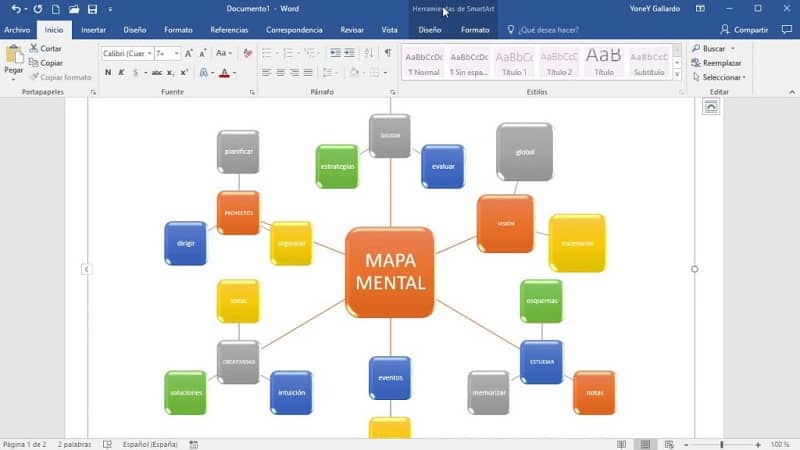
Vantaggi di creare una mappa mentale in Word
Creando una mappa mentale da Microsoft Word, ti dai l’opportunità di farlo in un modo più semplice e personalizzato, seguendo e creando la mappa mentale passo dopo passo in un modo che si adatta alle tue esigenze e preferenze. Inoltre, avrai molte opzioni visivamente accattivanti che possono garantire il successo della tua mappa mentale.
E con Word puoi fare tutto questo senza problemi o limitazioni. In effetti, ne avrai molti oltre a una mappa mentale, puoi cambiare e creare una mappa concettuale invece di una mappa mentale e puoi persino creare un altro tipo di aiuto visivo, come un diagramma ad albero.
Hai notato quanto può essere semplice e gratuito creare una mappa mentale in Word? Richiede semplici passaggi e hai anche due diversi metodi a portata di mano per creare mappe concettuali e renderle perfette.